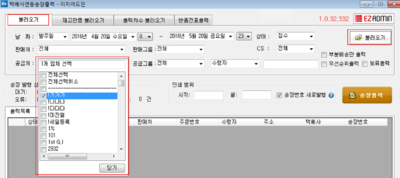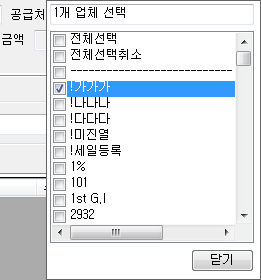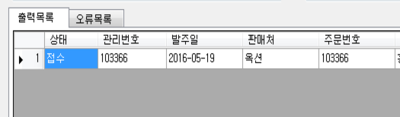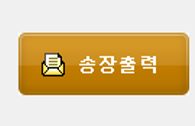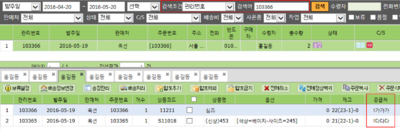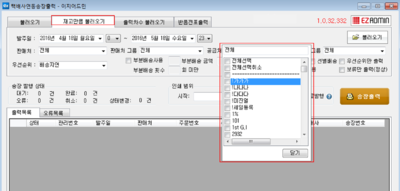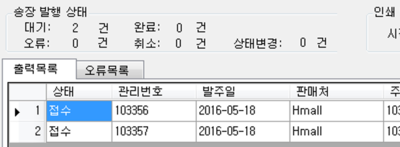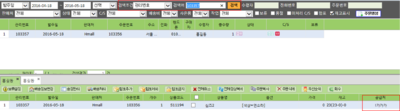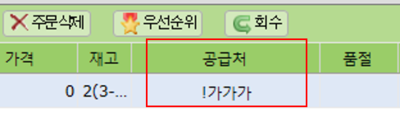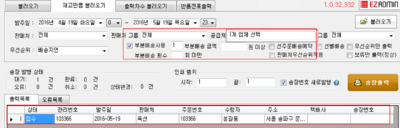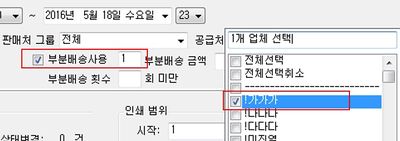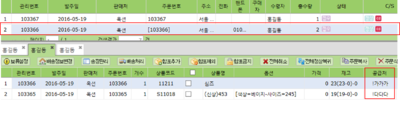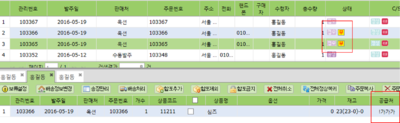"이지송장출력 프로그램에서 공급처를 선택하고 출력하면 어떻게 하나요?"의 두 판 사이의 차이
| 218번째 줄: | 218번째 줄: | ||
2. 공급처 선택이 완료되면 화면우측 '''불러오기'''를 클릭합니다. | 2. 공급처 선택이 완료되면 화면우측 '''불러오기'''를 클릭합니다. | ||
| − | * <FONT COLOR = "#FF0000">해당 공급처와 타공급처가 합포된 주문은 | + | * <FONT COLOR = "#FF0000">해당 공급처와 타공급처가 합포된 주문은 불러와지지 않습니다.</FONT> |
|| | || | ||
[[File:S재고공급처7.png|thumb|400px|(확대하려면 클릭)]] | [[File:S재고공급처7.png|thumb|400px|(확대하려면 클릭)]] | ||
| 307번째 줄: | 307번째 줄: | ||
3. 해당 공급처 상품만 주문에 보이는 것을 확인할 수 있습니다. | 3. 해당 공급처 상품만 주문에 보이는 것을 확인할 수 있습니다. | ||
| − | * 이와 같이 | + | * 이와 같이 '''재고만큼불러오기''' 공급처선택시 공급처가 확실하게 구분되어진 주문만 조회됩니다. |
| − | |||
| − | |||
| − | |||
| − | |||
|| | || | ||
[[File:S재고공급처8.png|thumb|400px|(확대하려면 클릭)]] | [[File:S재고공급처8.png|thumb|400px|(확대하려면 클릭)]] | ||
2017년 4월 17일 (월) 01:31 기준 최신판
개요
이지송장출력에서 공급처를 선택하여 송장출력을 할 경우 해당 공급처의 주문만 송장출력 됩니다.
|
불러오기탭에서 서로 다른 공급처의 상품이 합포된 주문인 경우 : |
case 1. 불러오기탭에서 공급처별 송장출력하기
이지송장출력 > 불러오기탭 > 공급처 선택 > 불러오기
|
|
|
|
|
|
|
참고. CS창에서 주문확인하기
이지어드민웹 > C/S관리 > C/S창 > 주문검색
|
|
|
|
|
case 2. 재고만큼 불러오기탭에서 공급처별 송장출력하기
이지송장출력 > 재고만큼 불러오기탭 > 공급처 선택 > 불러오기
|
|
|
|
|
|
|
참고. CS창에서 주문확인하기
이지어드민웹 > C/S관리 > C/S창 > 주문검색
|
|
|
|
|
case 3. 재고만큼 불러오기탭에서 공급처별 부분배송 송장출력하기
공급처가 서로 다른 상품 2개가 주문이 들어온 상황
|
|
|
|
|
|
|
참고. CS창에서 주문확인하기
이지어드민웹 > C/S관리 > C/S창 > 주문검색
|